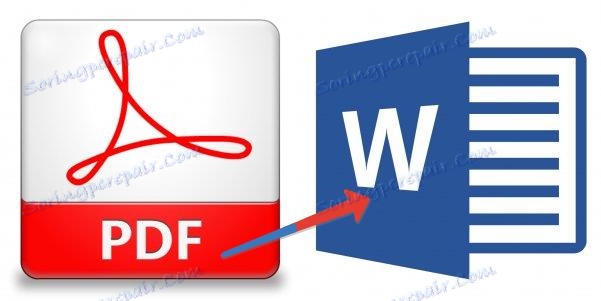Jak převést dokument PDF do souboru aplikace Microsoft Word
Potřeba převést dokument PDF do textového souboru aplikace Microsoft Word, ať už je to DOC nebo DOCX, může nastat v mnoha případech a z různých důvodů. Někdo to potřebuje pro práci, někdo pro osobní účely, ale podstata je často stejná - je třeba převést PDF do dokumentu vhodného pro editaci a kompatibilního s obecně přijatým kancelářským standardem - balík MS Office. V tomto případě je velmi žádoucí zachovat původní formátování. To vše lze provést s pomocí Adobe Acrobat DC , dříve známého jako Adobe Reader.
Stažení tohoto programu, stejně jako jeho instalace, má jisté jemnosti a nuance, všechny jsou podrobně popsány v pokynech na našich webových stránkách, takže v tomto článku budeme okamžitě začít řešit hlavní úkol - převod PDF do aplikace Word.
Lekce: Jak upravovat soubory PDF v aplikaci Adobe Acrobat

Během let své existence se program Adobe Acrobat výrazně zlepšil. Pokud byl předtím jen příjemný nástroj pro čtení, nyní v jeho arzenálu existuje mnoho užitečných funkcí, včetně těch, které potřebujeme tolik.
Poznámka: po instalaci aplikace Adobe Acrobat DC do počítače se ve všech programech zahrnutých do sady Microsoft Office - "ACROBAT" zobrazí samostatná karta na panelu nástrojů. V něm najdete potřebné nástroje pro práci s dokumenty PDF.


1. Otevřete soubor PDF, který chcete převést v programu Adobe Acrobat.
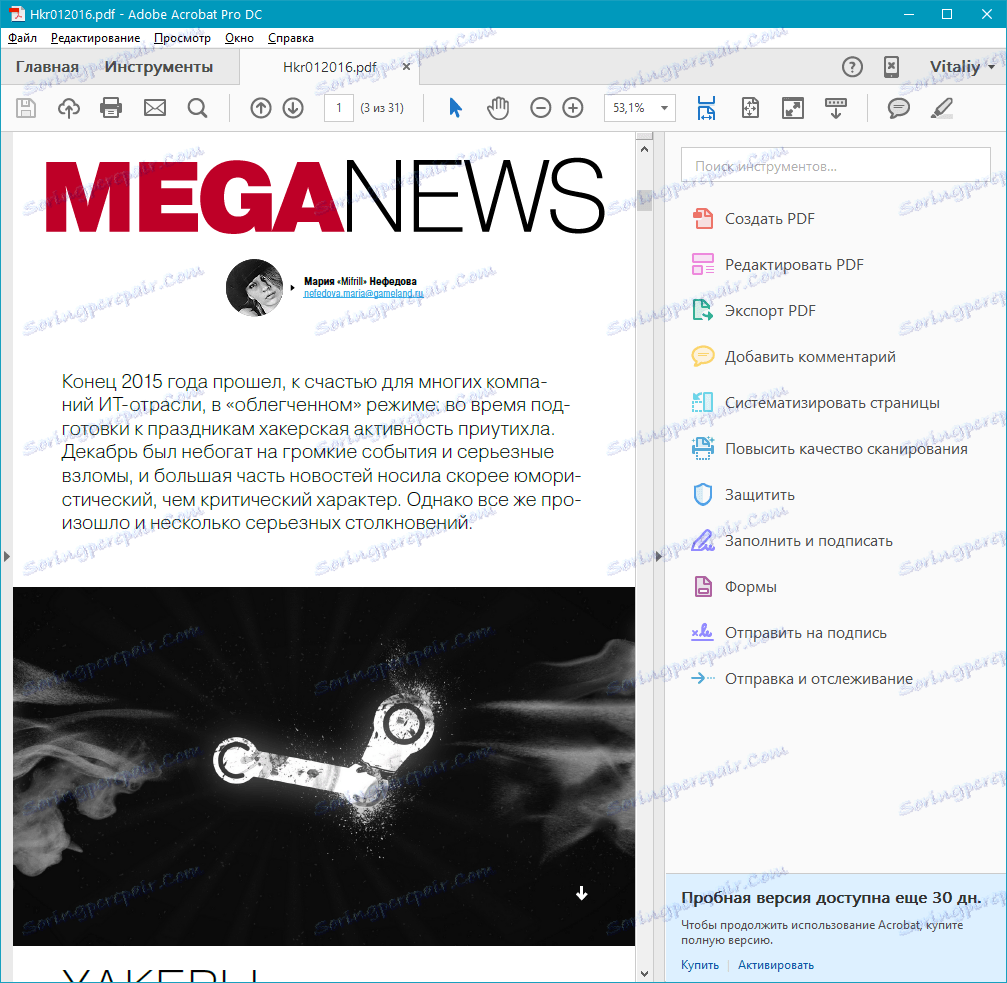
2. Zvolte "Export PDF" umístěný na pravém panelu nástrojů.
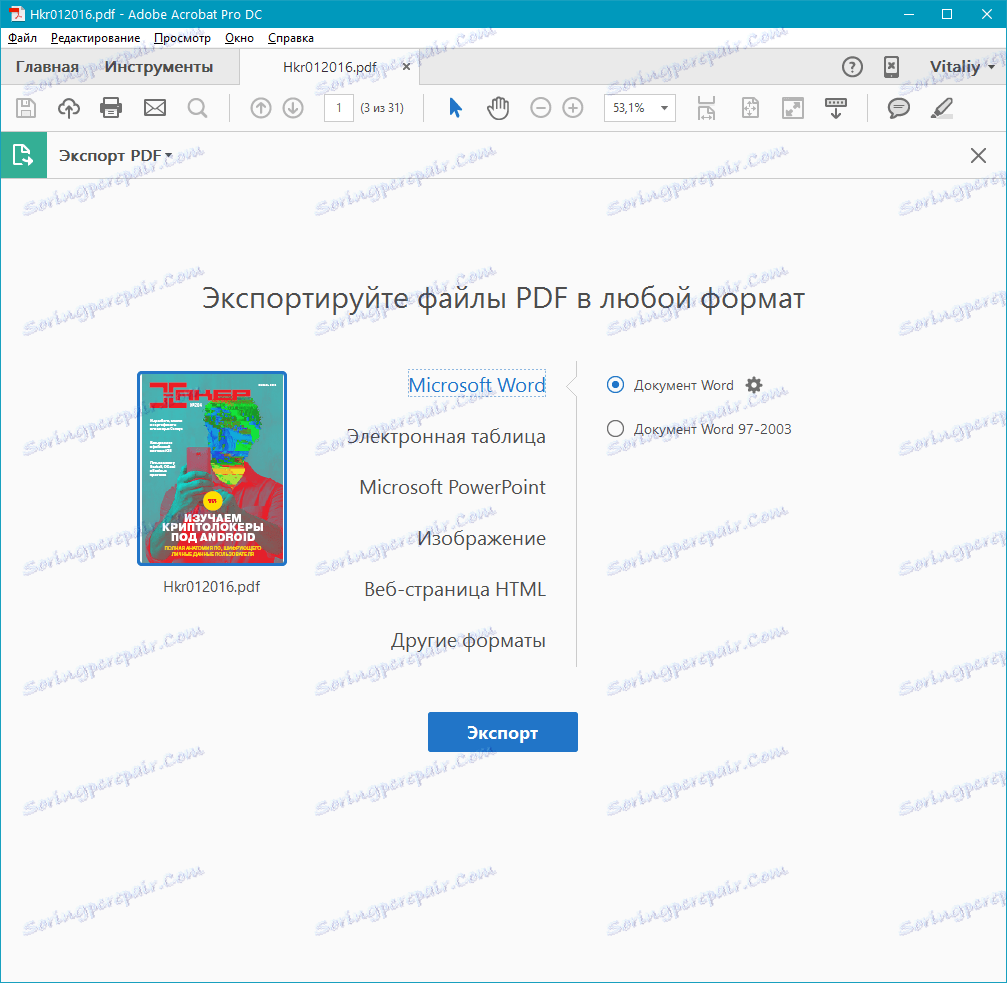
3. Vyberte požadovaný formát (v našem případě je to Microsoft Word) a vyberte položku "Dokument Word" nebo "Word 97 Document-2003" v závislosti na tom, který soubor generace Office chcete získat na výstupu.
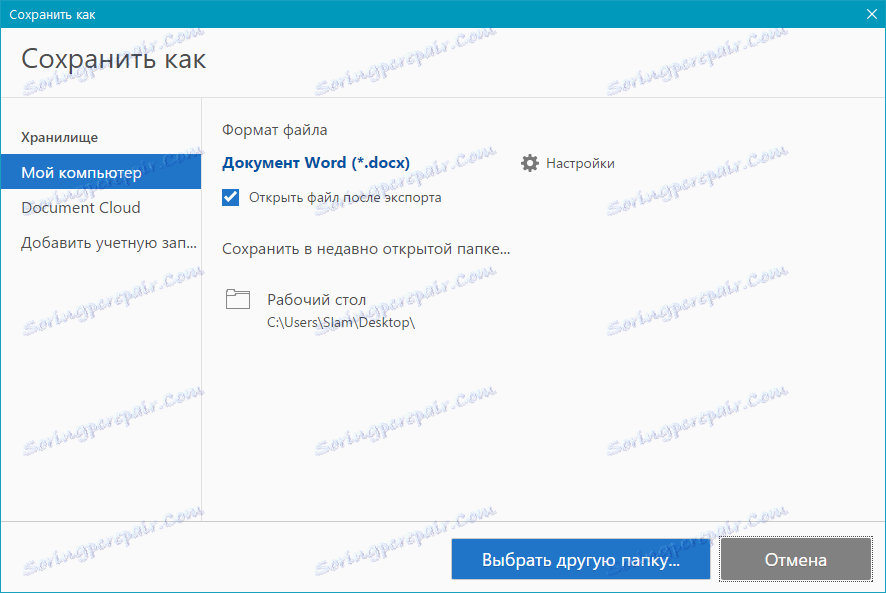
4. V případě potřeby proveďte nastavení exportu klepnutím na položku vedle položky "Dokument dokumentu" .
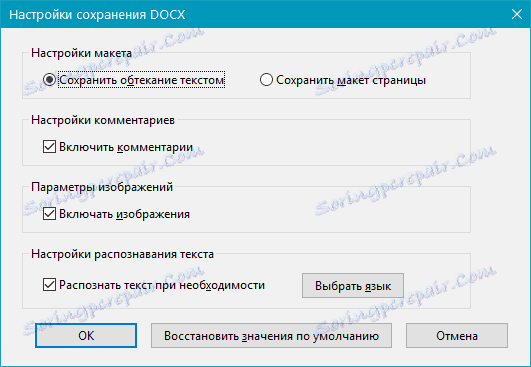
5. Klikněte na tlačítko "Exportovat" .
6. Zadejte název souboru (volitelné).
7. Hotovo, soubor je převeden.
Aplikace Adobe Acrobat automaticky rozpozná text na stránkách, navíc tento program lze použít k převodu naskenovaného dokumentu do formátu Word. Mimochodem, stejně dobře rozpoznává při exportu nejen text, ale i obrázky, takže je vhodný pro editaci (rotaci, změnu velikosti atd.) Přímo v prostředí aplikace Microsoft Word.
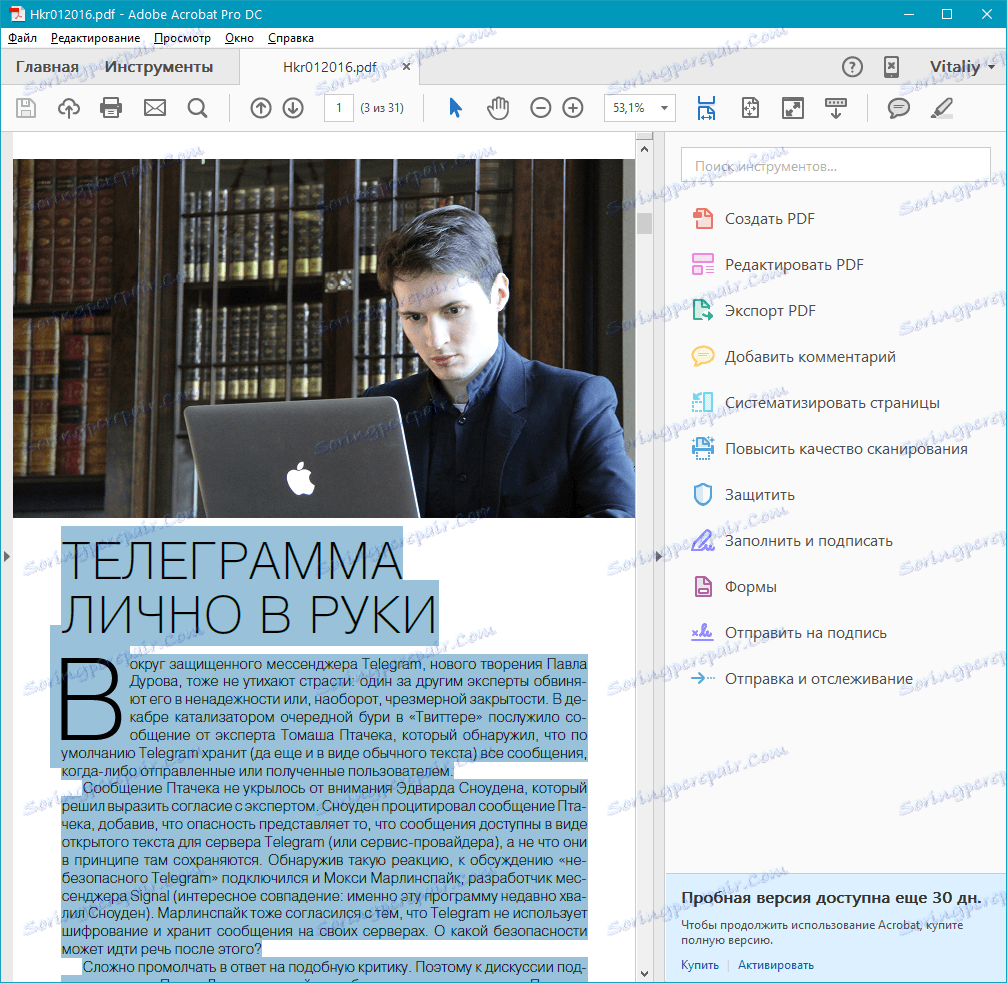
V případě, že nepotřebujete exportovat celý soubor PDF a potřebujete pouze samostatný fragment nebo fragmenty, můžete tento text jednoduše vybrat v aplikaci Adobe Acrobat, zkopírovat jej stisknutím kombinace kláves Ctrl + C a následně jej vložit do aplikace Word stisknutím kláves Ctrl + V . Textová značka (odsazení, odstavce, záhlaví) zůstane stejná jako ve zdrojovém kódu, ale může být nutné upravit velikost písma.
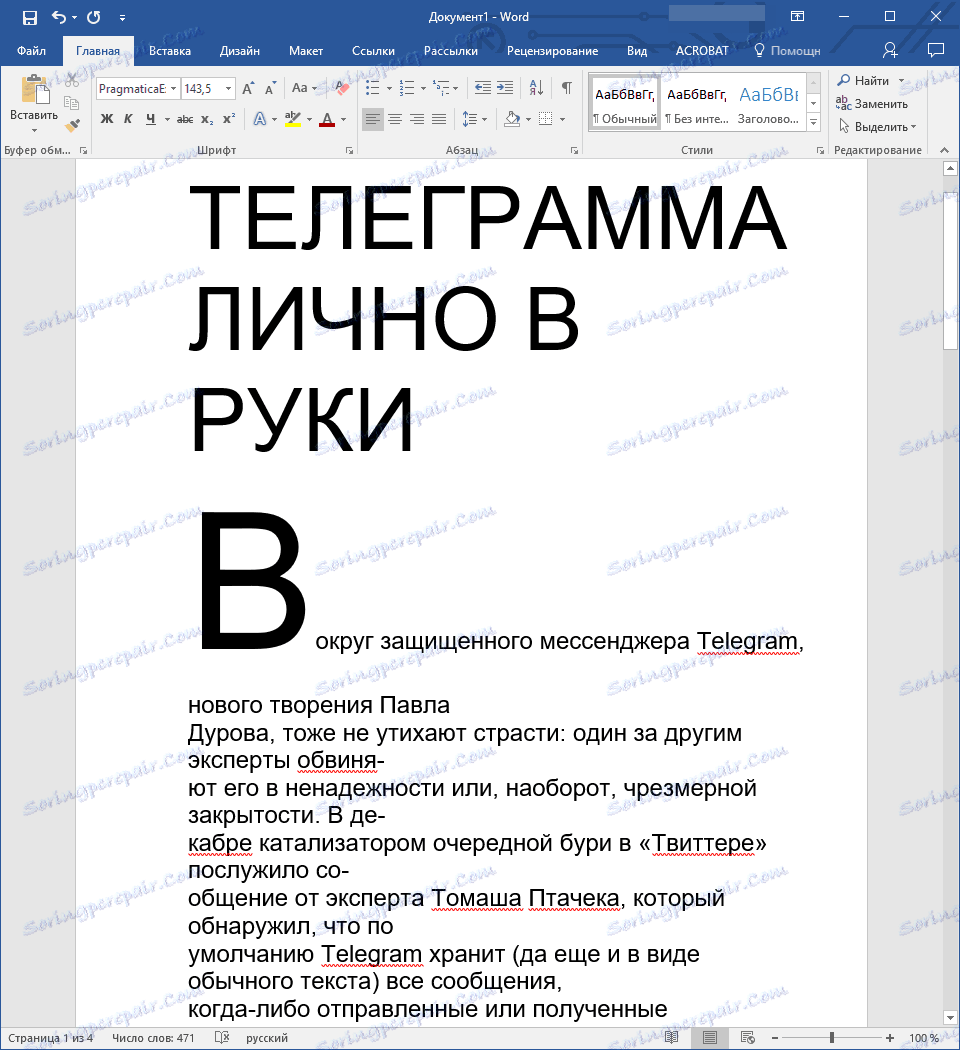
To je, teď víte, jak převést PDF do aplikace Word. Jak vidíte, nic není komplikované, zvláště pokud máte program tak užitečný jako Adobe Acrobat.